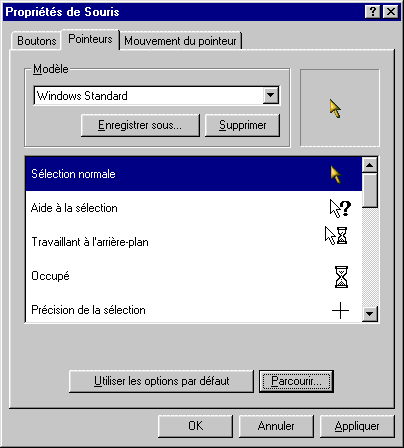| Curseurs de souris | ||||||||||||||||||||||||||||||||||||||||||||||||||||||||||||||||||||
| Vous êtes ici : Accueil | Divers | Windows | Curseurs | ||||||||||||||||||||||||||||||||||||||||||||||||||||||||||||||||||||
|
|
Par défaut, Windows utilise 15 pointeurs de souris, d'aspect différent selon les actions en cours. On peut leur substituer d'autres curseurs plus personnels. Nous en proposons ci-dessous une série à thème spéléo. |
|||||||||||||||||||||||||||||||||||||||||||||||||||||||||||||||||||
|
|
|
|||||||||||||||||||||||||||||||||||||||||||||||||||||||||||||||||||
|
|
Curseurs |
|||||||||||||||||||||||||||||||||||||||||||||||||||||||||||||||||||
|
|
|
|||||||||||||||||||||||||||||||||||||||||||||||||||||||||||||||||||
|
|
|
|||||||||||||||||||||||||||||||||||||||||||||||||||||||||||||||||||
|
|
|
|||||||||||||||||||||||||||||||||||||||||||||||||||||||||||||||||||
|
|
Installation |
|||||||||||||||||||||||||||||||||||||||||||||||||||||||||||||||||||
|
|
|
|||||||||||||||||||||||||||||||||||||||||||||||||||||||||||||||||||
|
|
|
|||||||||||||||||||||||||||||||||||||||||||||||||||||||||||||||||||
|
|
|
|||||||||||||||||||||||||||||||||||||||||||||||||||||||||||||||||||
|
|
Créer vos propres curseurs ? |
|||||||||||||||||||||||||||||||||||||||||||||||||||||||||||||||||||
|
|
|
|||||||||||||||||||||||||||||||||||||||||||||||||||||||||||||||||||
|
|
Les curseurs Windows ne sont pas de simples
images, mais des fichiers d'un format particulier (*.cur
ou *.ani)
créés à l'aide d'utilitaires spéciaux. |
|||||||||||||||||||||||||||||||||||||||||||||||||||||||||||||||||||
|
|
|